CCleaner từng bị Microsoft cảnh báo nguy hiểm khi dùng cho Windows 10, và đây là giải pháp thay thế
Dùng thử WinUtilities, lựa chọn mới trong việc quản lý và dọn dẹp Windows 10 thay cho Ccleaner.
Nếu Ccleaner là lựa chọn phần mềm dọn dẹp mà người dùng Windows thường hay sử dụng thì có một điều bạn nên nhớ rằng, chính Microsoft cũng đã có lần phát biểu về việc cảnh báo người dùng về những "nguy hiểm" khi cài đặt CCleaner trên máy tính chạy hệ điều hành Windows 10. Điều này hoàn toàn là có cơ sở thì khi sử dụng Ccleaner, bạn không thể biết được phần mềm này sẽ khởi chạy các tác vụ dọn dẹp gì ngoài các dòng lựa chọn trên giao diện chính của phần mềm.

WinUtilities có thể xem là một giải pháp thay thế Ccleaner khá hữu ích vì nó cho phép người dùng lựa chọn các tác vụ dọn dẹp mình muốn một cách cụ thể nhất. Thêm vào đó, phần mềm này còn sắp xếp các lựa chọn tính năng theo những tab chức năng cụ thể, giúp cho người dùng có thể tìm đến chức năng mình cần một cách nhanh chóng. Vậy cụ thể cách sử dụng WinUtilities là như thế nào? Mời bạn đọc tham khảo nội dung sau đây.
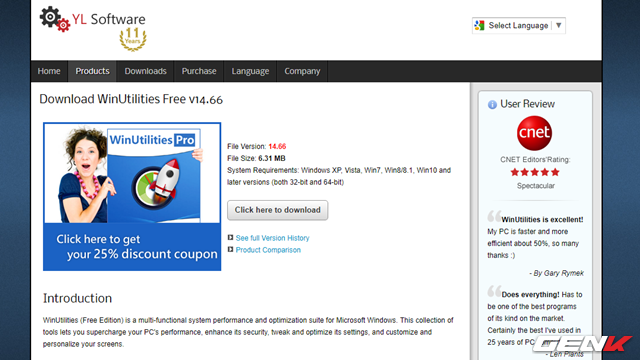
Có 2 phiên bản WinUtilities để người dùng lựa chọn sử dụng theo mục đích khác nhau. Nếu bạn không cần nhiều tính năng thì phiên bản miễn phí (Free) đáp ứng khá đầy đủ nhu cầu, còn nếu muốn được sử dụng nhiều chức năng hơn và được hỗ trợ khi có sự cố, phiên bản trả phí (Pro – khoảng 40USD) là lựa chọn rất phù hợp cho bạn. Bạn đọc có thể tham khảo và lựa chọn phiên bản mình muốn tại đây.
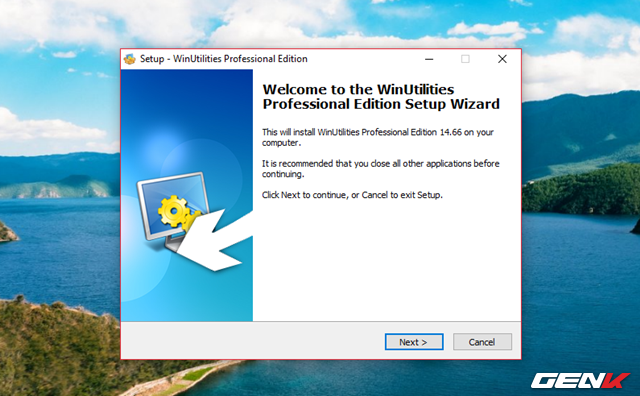
Sau khi tải về, bạn hãy khởi chạy gói tin để bắt đầu việc cài đặt phần mềm.
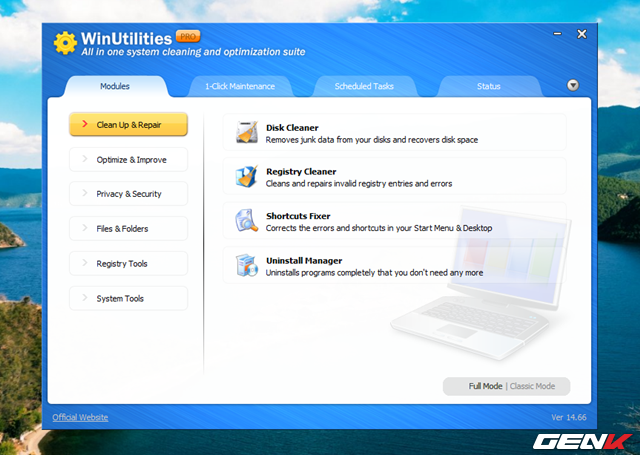
Ở lần đầu tiên sử dụng, có thể bạn sẽ khá bất ngờ vì WinUtilities có tốc độ khởi động rất nhanh và thao tác trông rất nhẹ nhàng, không có cảm giác “nặng” như bộ TuneUp Utilities của AVG mà chúng ta đã có dịp dùng thử ở các bài viết trước. Thêm vào đó, giao diện WinUtilities trong rất đơn giản và khá đẹp.
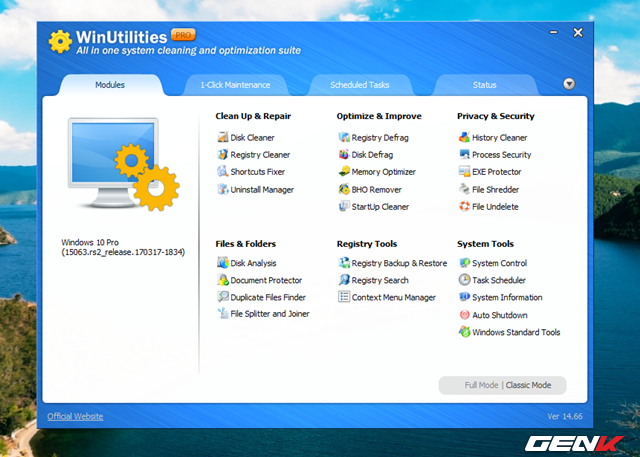
Các chức năng được sắp xếp theo các nhóm tab rất cụ thể và dễ lựa chọn. Ở đây bạn sẽ có 2 lựa chọn hiển thị danh sách chức năng, bao gồm danh sách đầy đủ (Full Mode) và danh sách đơn giản (Classic Mode). Mỗi lựa chọn điều đưa ra cho người dùng kiểu hiển thị riêng biệt, nhưng tất cả điều rất dễ hiểu vị có các icon và dòng chú thích bên dưới.
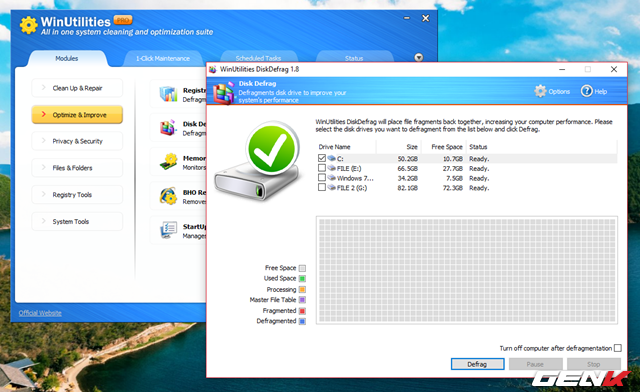
Với tab “Modules”, bạn sẽ được cung cấp danh sách các nhóm chức năng và công cụ quản lý, tối ưu và dọn dẹp hệ thống. Hầu hết trong số các chức năng và công cụ này điều là của chính Windows mà WinUtilities tổng hợp lại nên bạn hoàn toàn có thể an tâm sử dụng mà không cần phải lo bất cứ điều gì.
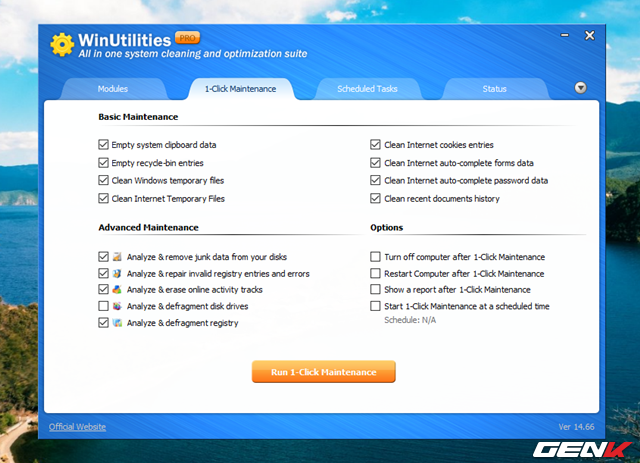
Trường hợp bạn không muốn tốn quá nhiều thời gian để khởi chạy lần lượt các công cụ trong tab Modules, hãy chuyển qua tab “1-Click Maintenance”. Tab này sẽ đưa ra cho người dùng một số các lựa chọn tối ưu và dọn dẹp hệ điều hành đã được lựa chọn sẳn. Bạn chỉ việc để mặc định hoặc chọn/bỏ chọn nào mình muốn, sau đó nhấn “Run 1-Click Maintenance”.
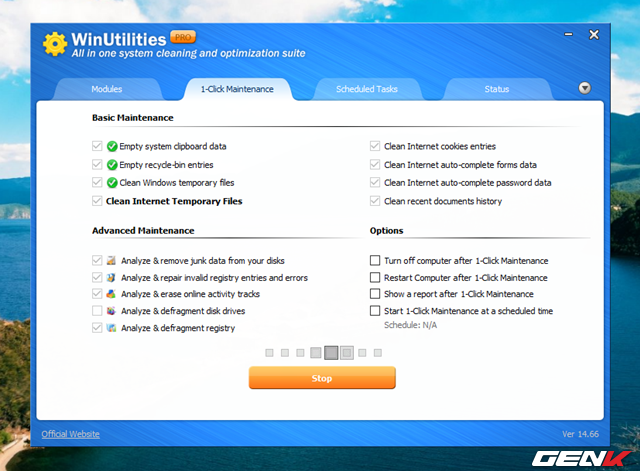
Khi “Run 1-Click Maintenance” đang chạy, các hoạt động nào xong, phần mềm sẽ hiển thị biểu tượng check để bạn theo dõi.
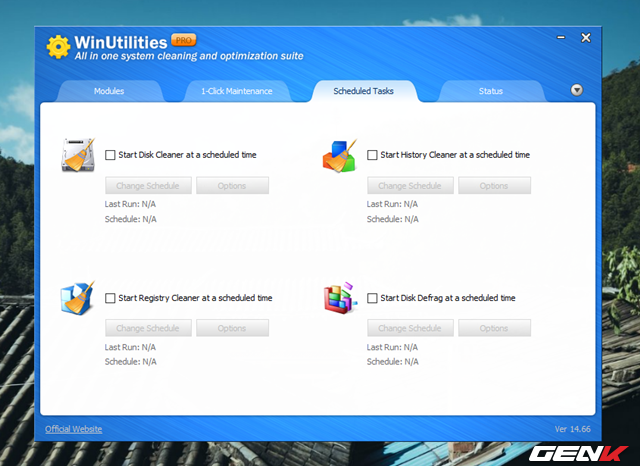
Với tab “Scheduled Tasks”, WinUtilities sẽ đưa ra cho người dùng 4 lựa chọn lên lịch cho các tiến trình tự động như dọn dẹp phân vùng, xóa lịch sự duyệt web, xóa các khóa Registry bị lỗi và chống phân mảnh phân vùng ổ cứng.
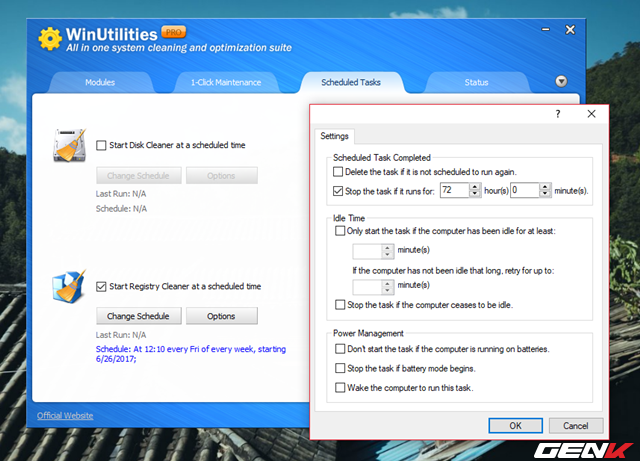
Tùy vào mục đích mà bạn chỉ việc đánh dấu check vào lựa chọn mình muốn, sau đó nhấn “Options” để tiến hành thiết lập thời gian cho tiến trình.
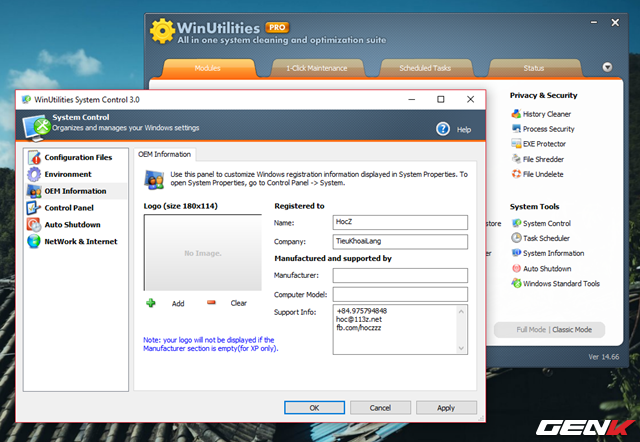
Bên cạnh các lựa chọn dọn dẹp, WinUtilities còn cho phép người dùng có thể hiệu chỉnh cá nhân hóa một số thiết lập của Windows, cũng như xem chi tiết về hệ thống thông qua các lựa chọn ở mục System Tools.
Có một điều mà người dùng chắc hẳn sẽ cảm thấy thích ở WinUtilities chính là việc phần mềm này hoàn toàn không đưa ra các tác vụ chạy nền khi người dùng không sử dụng. Do đó, bạn có thể hoàn toàn không cảm thấy “chướng mắt” như ở Ccleaner. Mặc dù vậy, nếu thích sự đơn giản, bạn có thể chọn Ccleaner. Còn nếu muốn biết mình đang làm gì, hãy chọn WinUtilities.
Hi vọng bài viết sẽ có ích cho bạn.
NỔI BẬT TRANG CHỦ
-

10 dấu ấn lịch sử định hình lĩnh vực công nghệ năm 2025, cho thấy Việt Nam sẵn sàng bước vào kỷ nguyên vươn mình
Trong một năm "bản lề" đầy sôi động, chúng ta đã thấy những đạo luật tiên phong ra đời, những dòng chip "Make by Vietnam" đầu tiên thành hình và những kỳ tích y khoa lay động trái tim nhân loại.
-

Lại có chuột không dây mới "ngon - bổ - rẻ": Thiết kế cao cấp, có cả con lăn ngang, pin 70 ngày, giá sale Tết chỉ hơn 400.000 đồng

